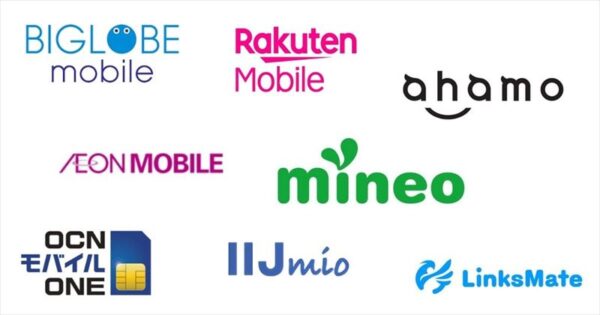ポイント
本記事は、Logicool Optionsの設定方法を写真や動画多めで解説するものです。
ロジクール MX Master 3、MX ERGO等の製品を購入した方向けの記事になっています。
本記事はMX Master 3を対象にしていますが、その他の製品にも参考になると思います。

こんにちは、管理人のきなり(@launderlab) です。
お問い合わせはこちら、レビューのご依頼はこちらにお願いします。
【結論】管理人おすすめのLogicool Optionsの設定方法はコレ

まずは結論から。管理人おすすめのLogicool Optionsの設定方法は下記です。
管理人の設定はコレ
- マウス:初期設定
- ポインタ&スクロール:ポインタの速度早め、SmartShiftの感度高め、その他は初期設定
- FLOW:オン
まずはLogicool Optionsをインストール
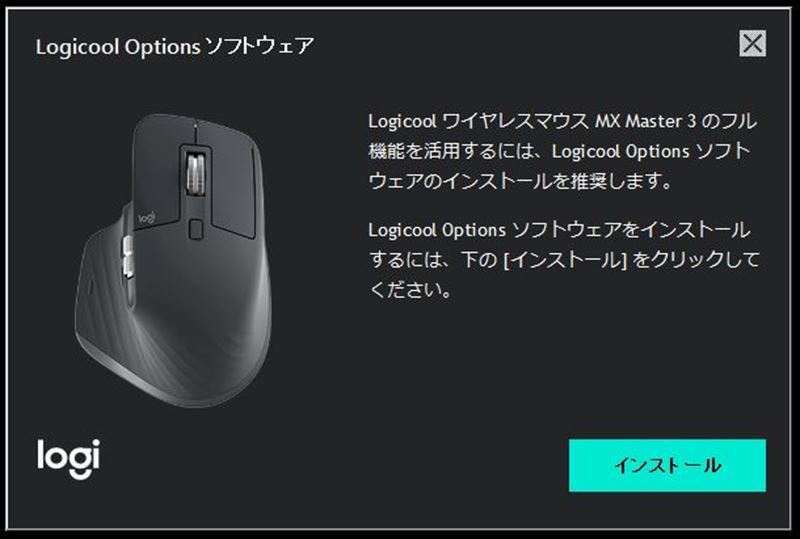
下記の製品を購入したら、まずLogicool Optionsをインストールしましょう。
Logicool Optionsはこちらからダウンロードします。
案内に従って、インストールして下さい。
Logicool Optionsの設定方法を解説(管理人の設定も掲載)
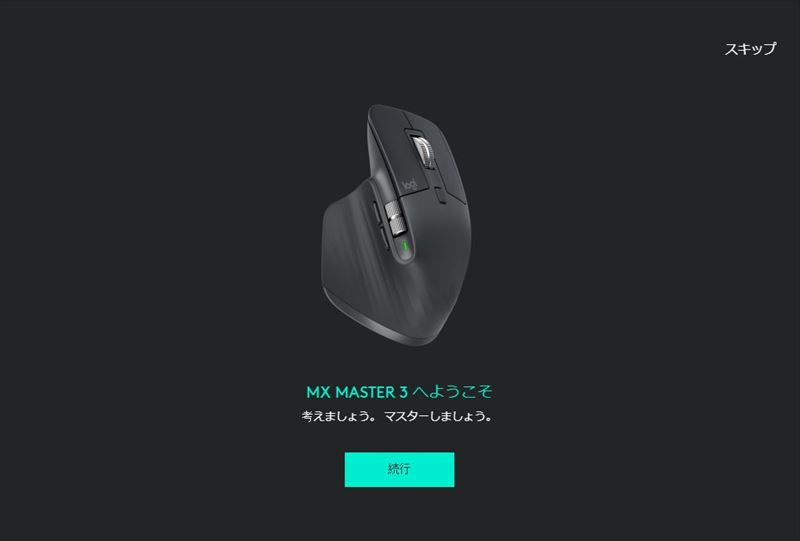
Logicool Optionsの設定方法を解説していきます。
Logicool Optionsでは、大きく分けて、「マウス」、「ポイント&スクロール」、「Flow」の設定をカスタマイズできます。
管理人の設定も掲載しますので、参考にして下さい。
Logicool Optionsの設定方法を解説① マウス
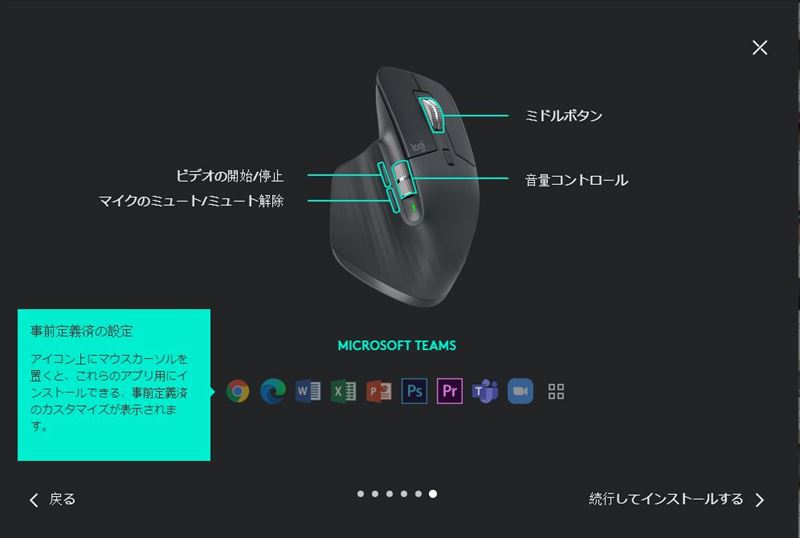
Logicool Optionsの「マウス」タブでは、物理ボタンの機能をアプリケーションごとに変更することができます。
例えば、
- Google Chromeなどのブラウザでは、水平スクロールを動かすことでタブを切り替える
- エクセルでは、水平スクロールを動かすことでシートを切り替える
上記のように設定をカスタマイズできるのですが、個人的には初期設定の既定値が優れていると考えます。
まずは、既定値に設定のうえ、マウスの扱いに慣れてきたら設定をいじれば良いでしょう。
管理人は初期設定の既定値のままです。
Logicool Optionsの設定方法を解説② ポイント&スクロール
Logicool Optionsの「ポイント&スクロール」タブでは下記設定が可能です。
ポインタの速度

マウスを動かしたときのポインタの速度を変更できます。
お使いのディスプレイのサイズに合わせて設定すれば良いです。
個人的にはポイント速度は早いほうが好みです。
スムーズスクロール

有効にすると中央のホイールをスクロールしたときのスクロール量が変化します。
無効にすると一定のスクロール量となります。
無効にしておいたほうが作業しやすいと思います。
スクロールホイールの方向
中央のホイールをスクロールしたときの動きを反転させます
従来どおりの設定で良いでしょう。
サムホイールの方向

右側面のホイールをスクロールしたときの動きを反転させます。
従来どおりの設定で良いでしょう。
サムホイールの感度
右側面のホイールをスクロールしたときのスクロール量を変更します。
感度を高くしすぎても低くしすぎても作業しにくいと考えます。従来どおりの設定で良いでしょう。
SmartShift
有効にすると、中央のスクロールのモード変更をスクロールの強さに応じて自動で変更させる機能がオンになります。(上記動画参照)
モード変更とは?
モード変更とは、下記のことをいいます。
ラチェットモード(ホイールをコロコロと回転させスクロールさせる状態)
→フリースピンモード(ホイールの抵抗がなく力を入れずにスクロールさせることができる状態)
この機能は非常に便利なので、有効にしたほうが良いです。
SmartShiftの感度
中央のスクロールのモード変更するためのスクロールの強さを変更できます。
設定を右にするほど強くスクロールしなければフリースピンモードに変更になりません。
この設定は好みではありますが、私は感度を最大(一番右側)にしています。
文章が多めで少し分かりにくいかと思いますので、管理人の設定をご紹介します。
とりあえず、この設定にしておけば間違いないです。
管理人の設定は下記です。
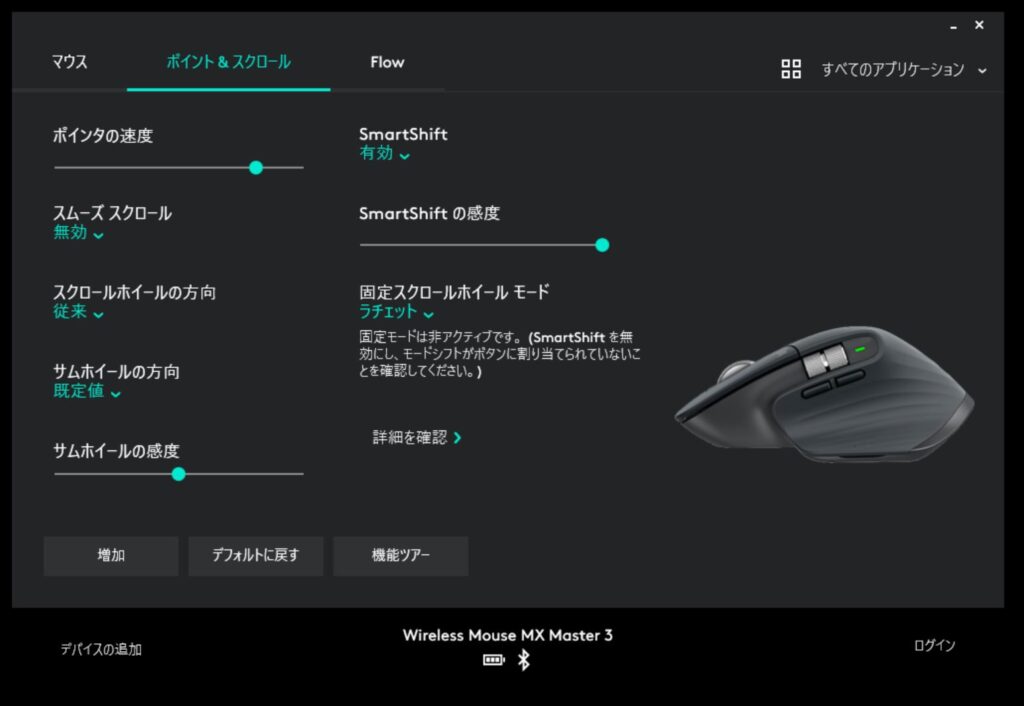
Logicool Optionsの設定方法を解説③ Flow
Logicool Optionsの「Flow」タブでは、Logicool Flow機能を有効にするか否か設定できます。
上記動画のように、異なる複数のデバイス間のマウス・ファイル移動が可能になるので、非常におすすめの機能です。
デスクトップやノートパソコンなど複数のデバイスを所持している方は有効にしておくと良いです。
Logicool Flow機能を使いたいデバイス全てにLogicool Optionsをインストールしておく必要があるので注意しましょう。
管理人の設定は下記です。参考にして下さい。
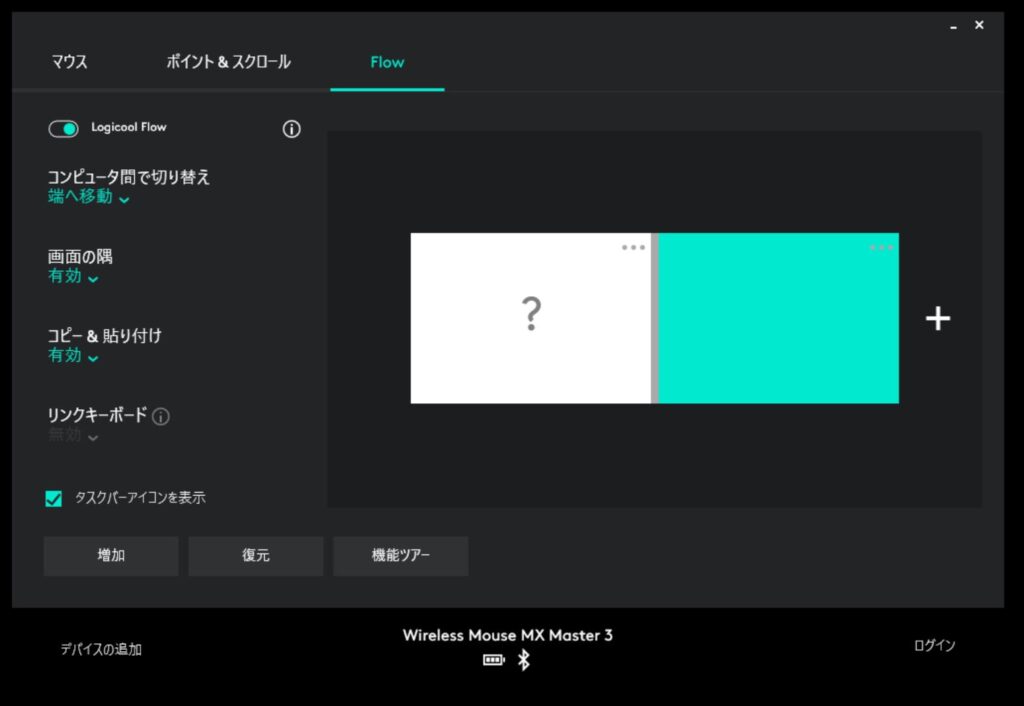
Logicool Options設定方法を解説 まずは管理人設定、慣れたらカスタマイズすることをおすすめします

本記事では、Logicool Optionsの設定方法を解説しました。
管理人の設定方法を掲載していますので、まずは管理人設定にすることをおすすめします。
そのうえで、マウスの使用に慣れてきたら、少しずつ設定をカスタマイズしていけば良いでしょう。
特にアプリケーションごとの物理ボタンの機能の割り当ては、個人の作業状況に併せて設定していくことをおすすめします。